Cara Add a Package, Delete a Package dan Edit Package pada WHM
0 people liked this article
A. Pendahuluan
cPanel adalah sebuah panel kontrol web yang populer digunakan untuk mengelola hosting dan situs web. Pada cpanel tersedapat sebuah fitur package yang merupakan paket atau spesifikasi yang di gunakan untuk user cpanel, dalam pembuatan package dapat melalui halaman dashboard administrator yaitu WHM.
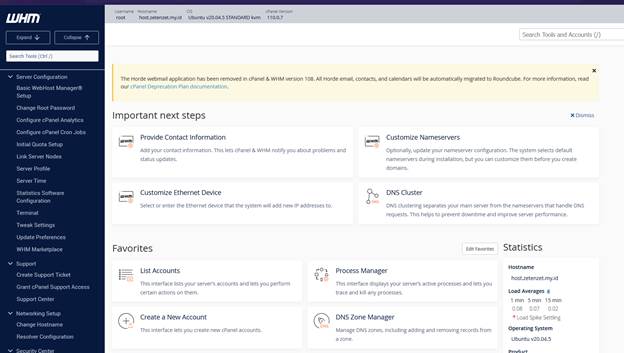
B. Langkah-langkah
Pada artikel kali ini akan membahas cara membuat suatu package untuk cpanel dengan langkah-langkah berikut:
1. Membuat Package cpanel diWHM.
A. Membuat package.
Untuk membuat package dapat masuk ke WHM terlebih dahulu, lalu masuk ke menu package >> Pilih Add Package, atau dapat juga melakukan pencarian dengan key "Package".
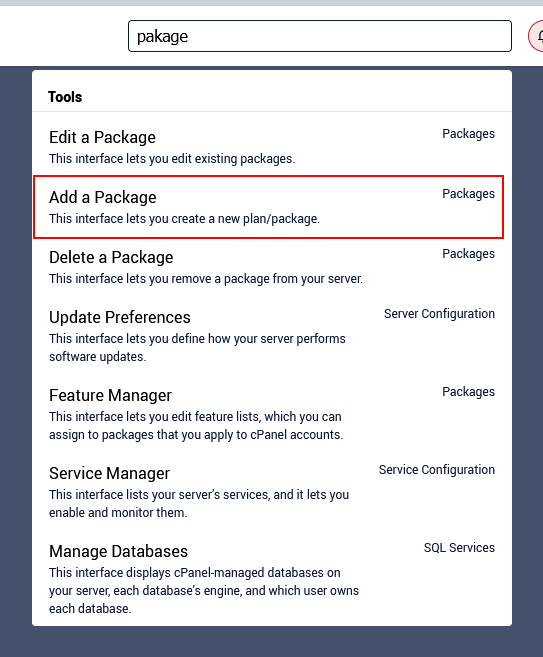
Pada menu add package dapat membuat kuota resource yang dapat menentukan nama package dan resource yang ingin di gunakan pada user cpanel, inputkan kuota sesuai dengan paket yang ingin di buat :
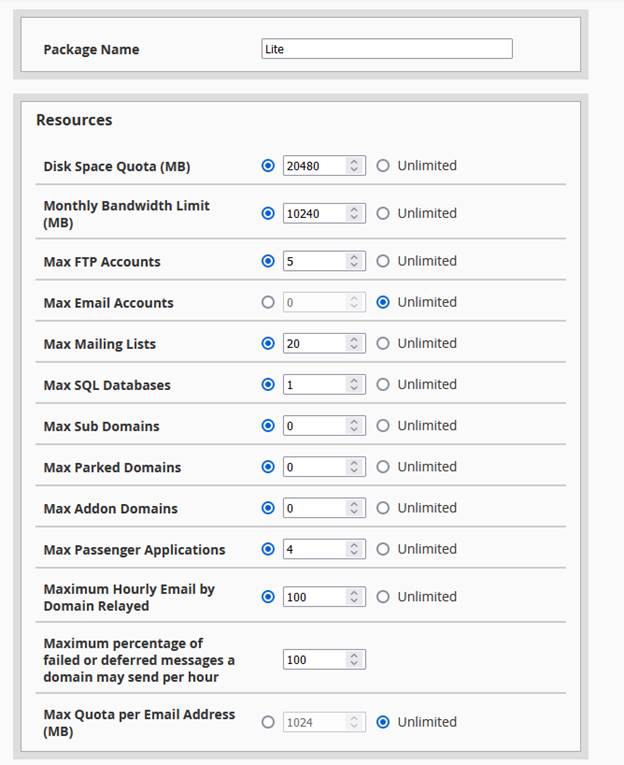
Detail :
- Package Name : Nama paket yang akan di gunakan.
- Disk Space Quota (MB) : Kuota disk/storage untuk akun cPanel.
- Monthly Bandwidth Limit (MB):Kuota trasfer data per bulan.
- Max FTP Accounts : Jumlah kuota akun FTP yang dapat dibuat.
- Max Email Accounts : Jumlah kuota akun Email yang dapat dibuat.
- Max Mailing Lists : Jumlah kuota Mailing List Email.
- Max SQL Databases : Jumlah database yang dapat dibuat.
- Max Sub Domains : Jumlah kuota subdomain.
- Max Parked Domains : Jumlah domain yang dapat di parkit untuk menggunakan Name Server cPanel.
- Max Addon Domains : Jumlan domain yang dapat di tambahkan.
- Max Passenger Applications :Jumlah aplikasi passenger yang dapat di tambahkan.
- Maximum Hourly Email by Domain Relayed : Jumlah kuota maximum pengiriman email perjam.
- Maximum percentage of failed or deferred messages a domain may send per hour : Jumlah kuota pengiriman email yang gagal per jam.
- Max Quota per Email Address :Jumlah kuota storage setiap akun email.
Kemudian pada menu pilihan setting dapat memilih sesuai dengan yang akan di buat.
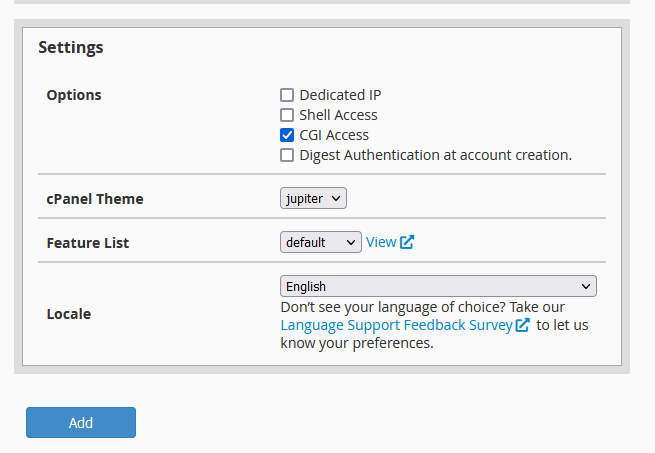
Options : Opsi yang dapat ditambahkan pada user cpanel :
- Dedicated IP :Resource IP yang di gunakan user cpanel.
- Shell Access : Akses user cpanel ke terminal.
- CGI Access : Akses user cpanel untuk pengaturan protokol.
- Digest Authentication at account creation : Pembuatan authentication pada akun cpanel.
- cPanel Theme : Tema cpane lyang dapat di terapkan di dashboard cpanel user.
- Feature List : List Fitur yang di gunakan user cpanel.
- Locale : Bahasa yang diterapkan pada dashboard cpanel user.
Setelah mengisi resource yang akan di terapkan pada package user, untuk save dapat klik save.
B. Menerapkan package
Kemudian untuk cek package yang telah di buat dan ingin di terapkan pada akun cpanel, dapat masuk ke akun list >> Kemudian pada salah satu akun cpanel dapat melakukan modify account >> Change Package.
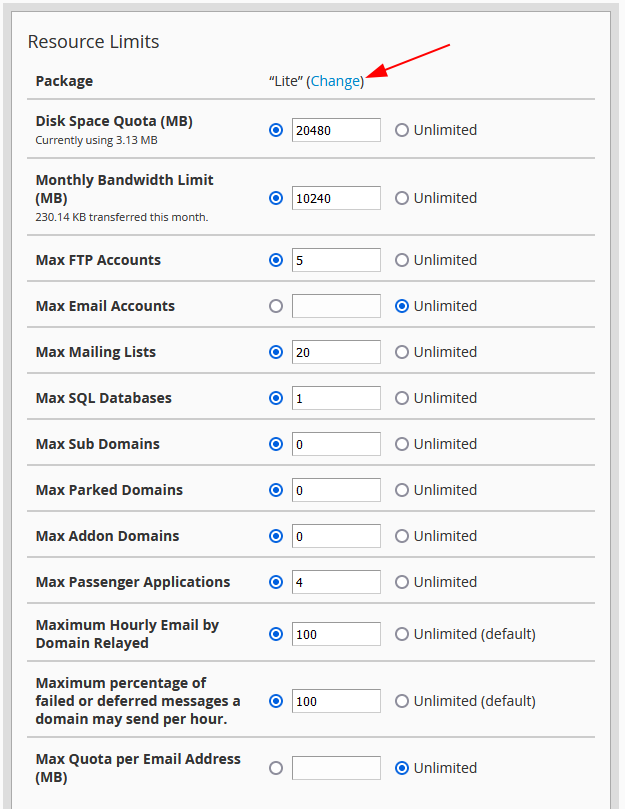
Konfirmasi package dengan klik upgrade/downgrade package.

Setalah package diganti,maka resource pada akun cpanel akan berubah sama seperti package yang telah dibuat. Untuk cek dapat melihat pada statistik dasboard cpanel seperti berikut :
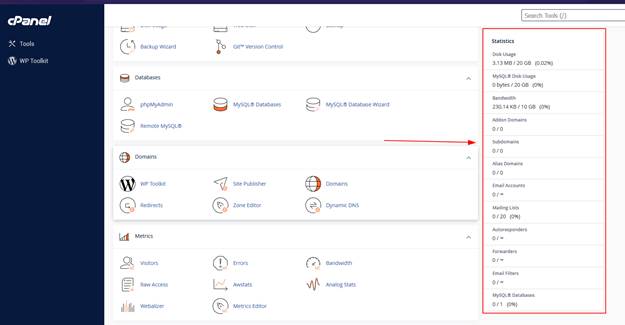
2. Edit Package cpanel
Untuk mengedit Package tidak jauh berbeda saat membuat package, untuk edit dapat Pilih menu package>>Pilih Edit a Package, atau dapat juga melakukan pencarian dengan key "Edit Package".
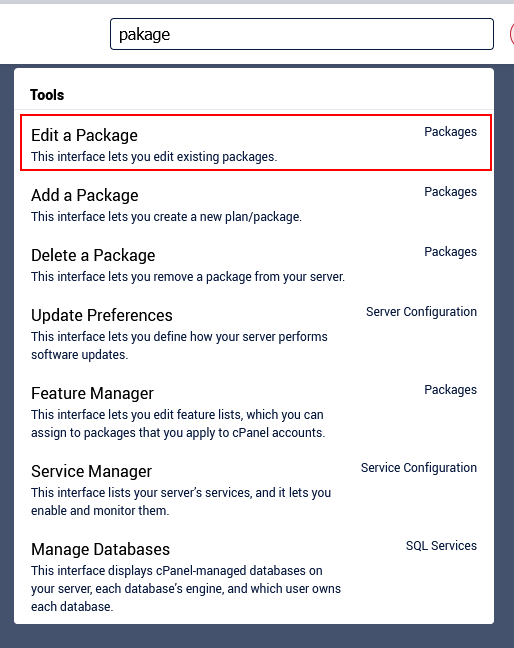
Kemudian pilih package yang akan di edit.
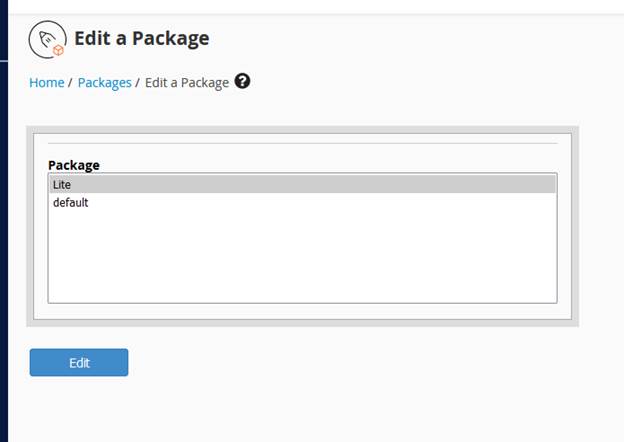
Setalah itu rubah package , pada contoh case ini akan merubah apckage dengan merubah :
- Kuota add on domain menjadi 5.
- Kuota Subdomain menjadi 5.
- Kuta Disk/storege menjadi 50GB.
- User terdapat Setting akses ke SSH Akses/Terminal.
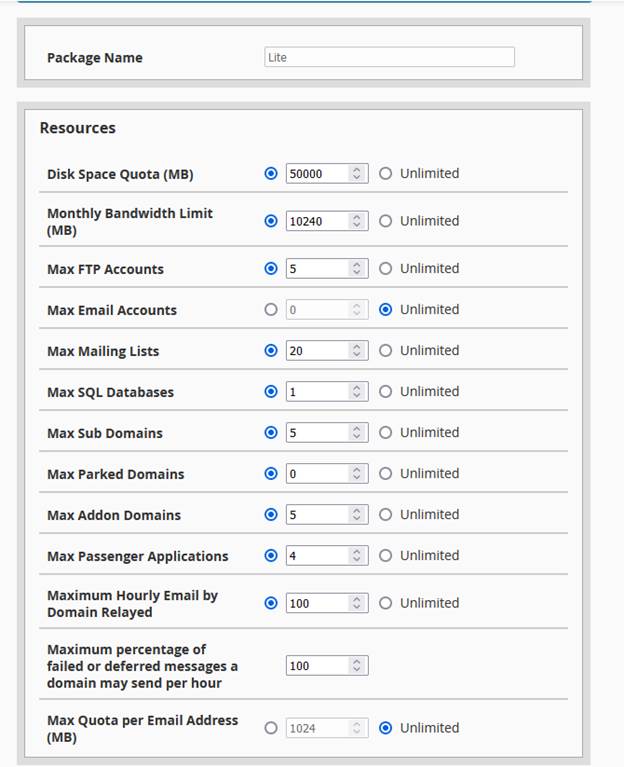
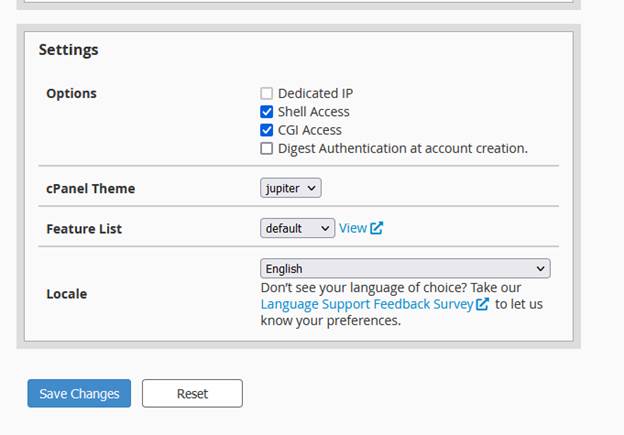
Setelah melakukan perubahan package, dapat cek kembali pada dashbord cpanel seperti berikut :
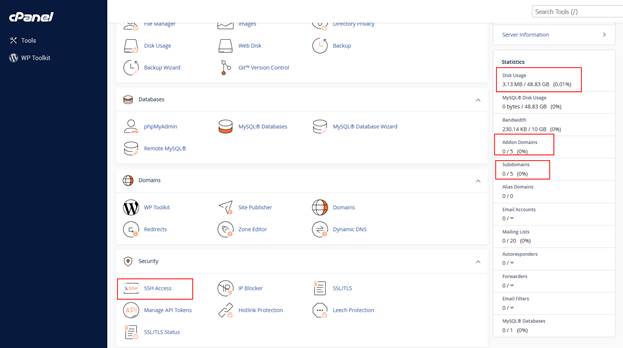
3. Delete Package.
Untuk delete package cpanel cukup mudah yaitu dengan masuk ke menu package >> Pilih Delete a Package,atau dapat juga melakukan pencarian dengan key " Delete Package ".
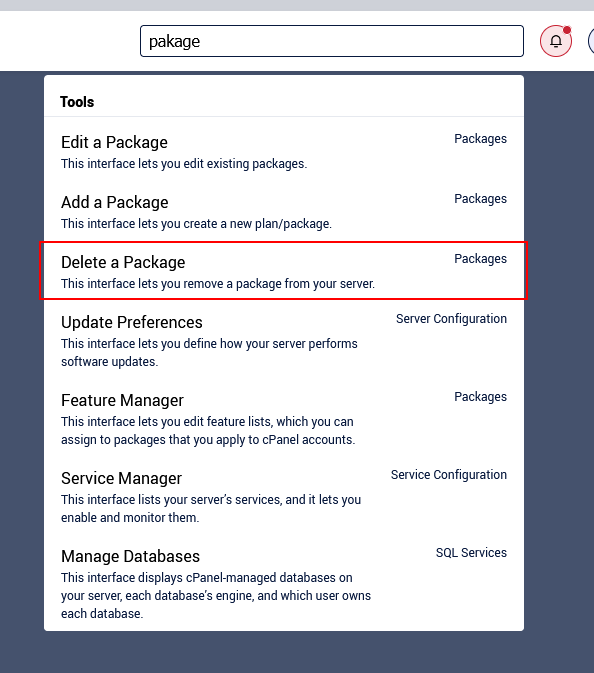
Kemudian Pilih Package yang ingin di hapus >> kemudian klik delete.
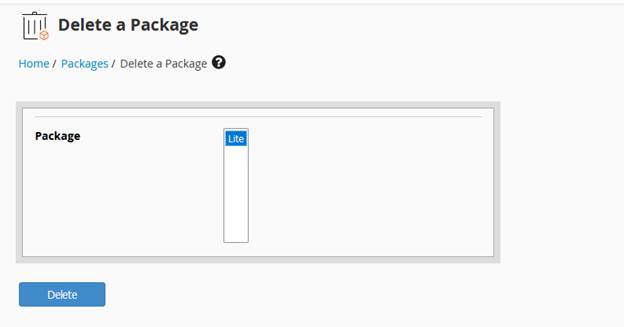
C. Kesimpulan
Paket cPanel adalah perangkat lunak kontrol panel web yang digunakan dalam industri hosting web. Dengan antarmuka pengguna berbasis web, cPanel memudahkan pengguna dalam mengelola situs web, email, domain, basis data, statistik, keamanan, instalasi aplikasi, pengelolaan file, dan backup.Dengan adanya fitur paket di cpanel, Anda bisa men-setting quota/spesifikasi akun cpanel sesuai kebutuhan, karena limitasi spesifikasi/quota yang diterapkan salah satu hal penting untuk menghindari adanya masalah seperti penyimpanan disk server yang penuh,sehingga menyebabkan website Anda tidak berjalan seperti semestinya.
Semoga panduan ini membantu Anda. Temukan bantuan lainnya melalui Knowledge Base Biznet Gio. Jika Anda masih memiliki kendala silahkan hubungi support@biznetgio.com atau (021) 5714567.
Popular Articles
-
Cara Install & Konfigurasi Monitoring Cacti Serta Mengetahui Fungsi Fitur Pada Cacti
10 people say this guide was helpful
-
Cara Mengaktifkan Telnet pada Windows 7, 8 dan 10
4 people say this guide was helpful
-
Install dan Konfigurasi Samba Server pada Ubuntu
3 people say this guide was helpful
-
Jenis-Jenis Software Virtualisasi untuk Membuat Virtual Machine
6 people say this guide was helpful